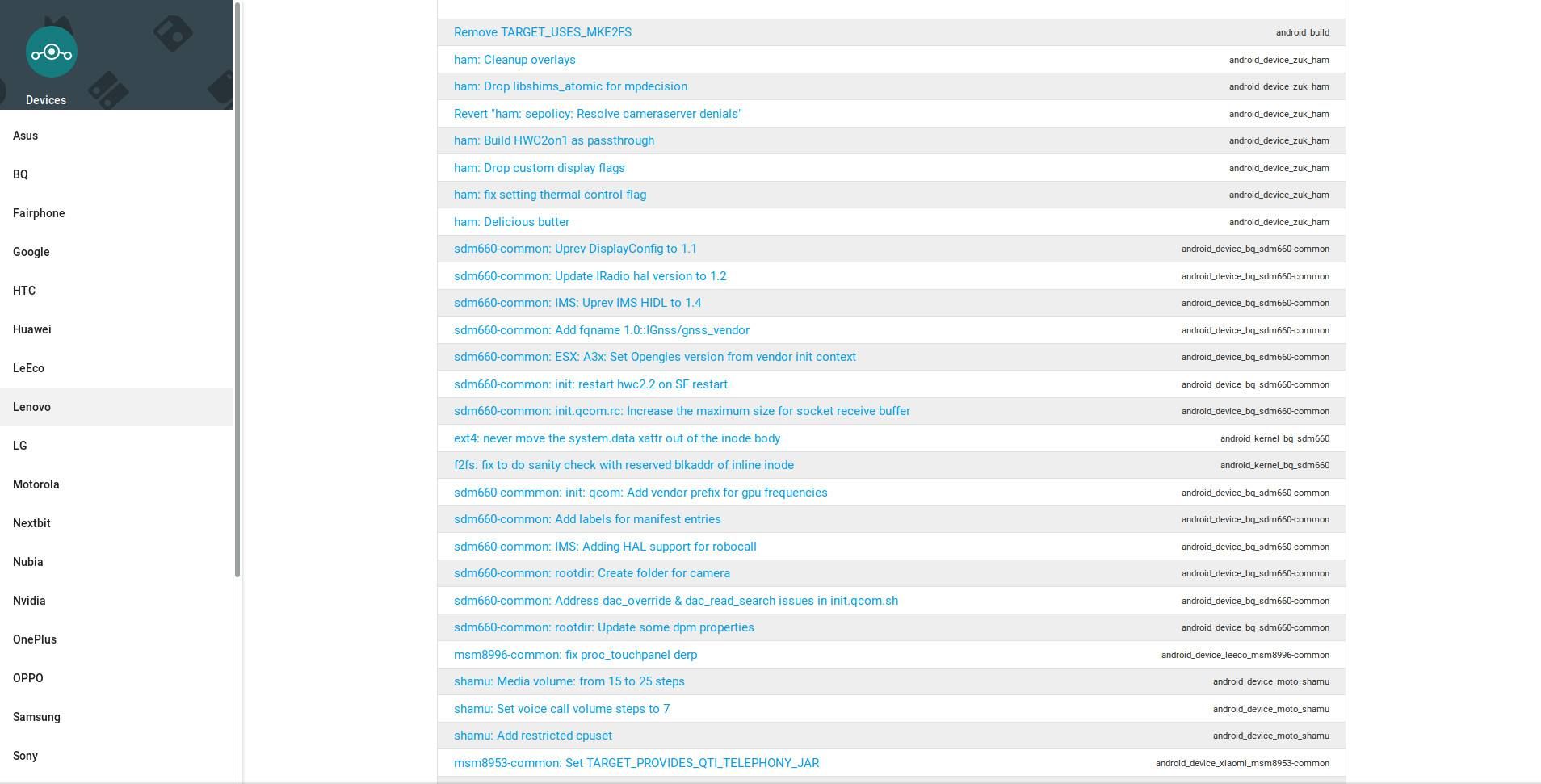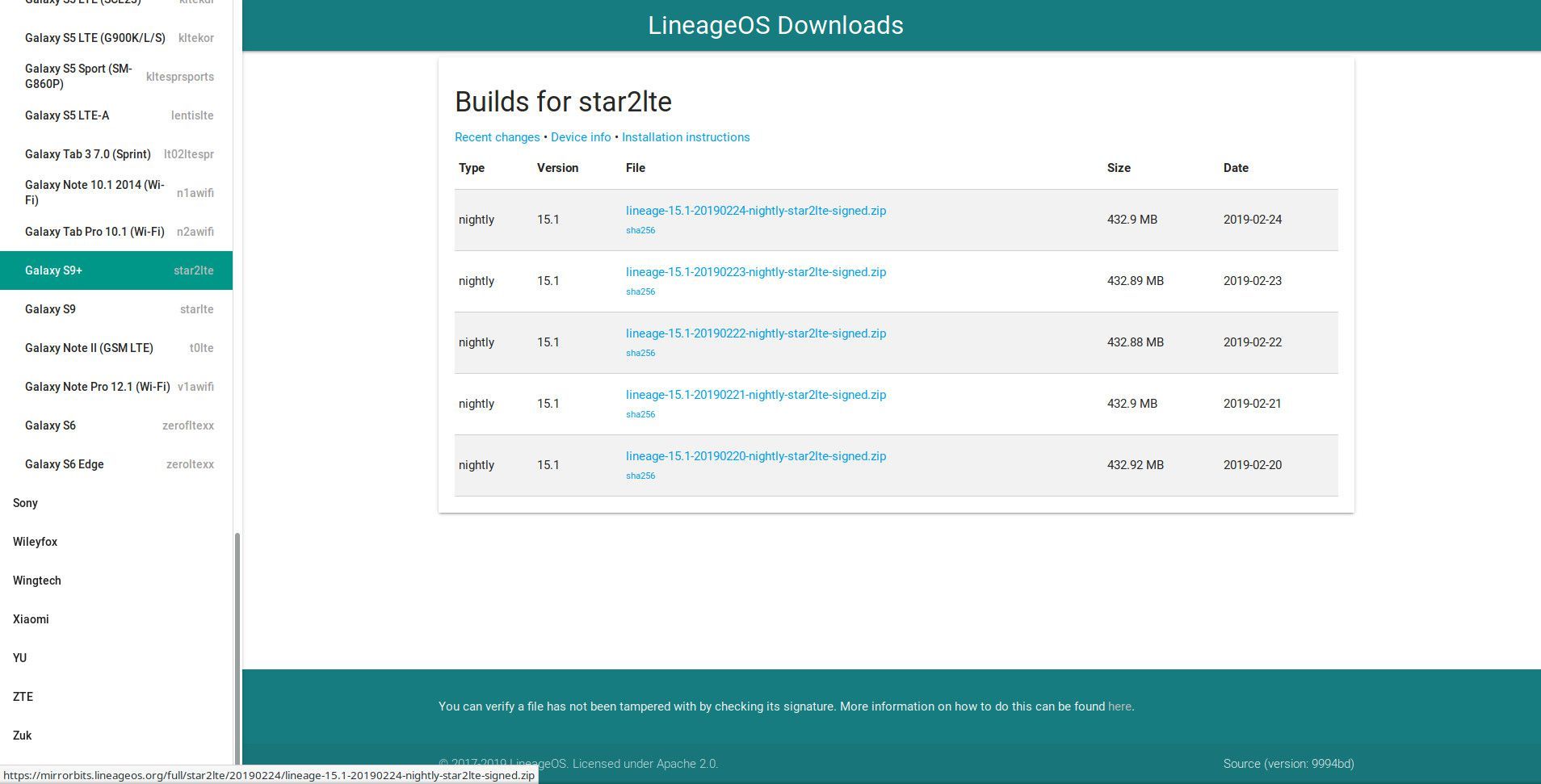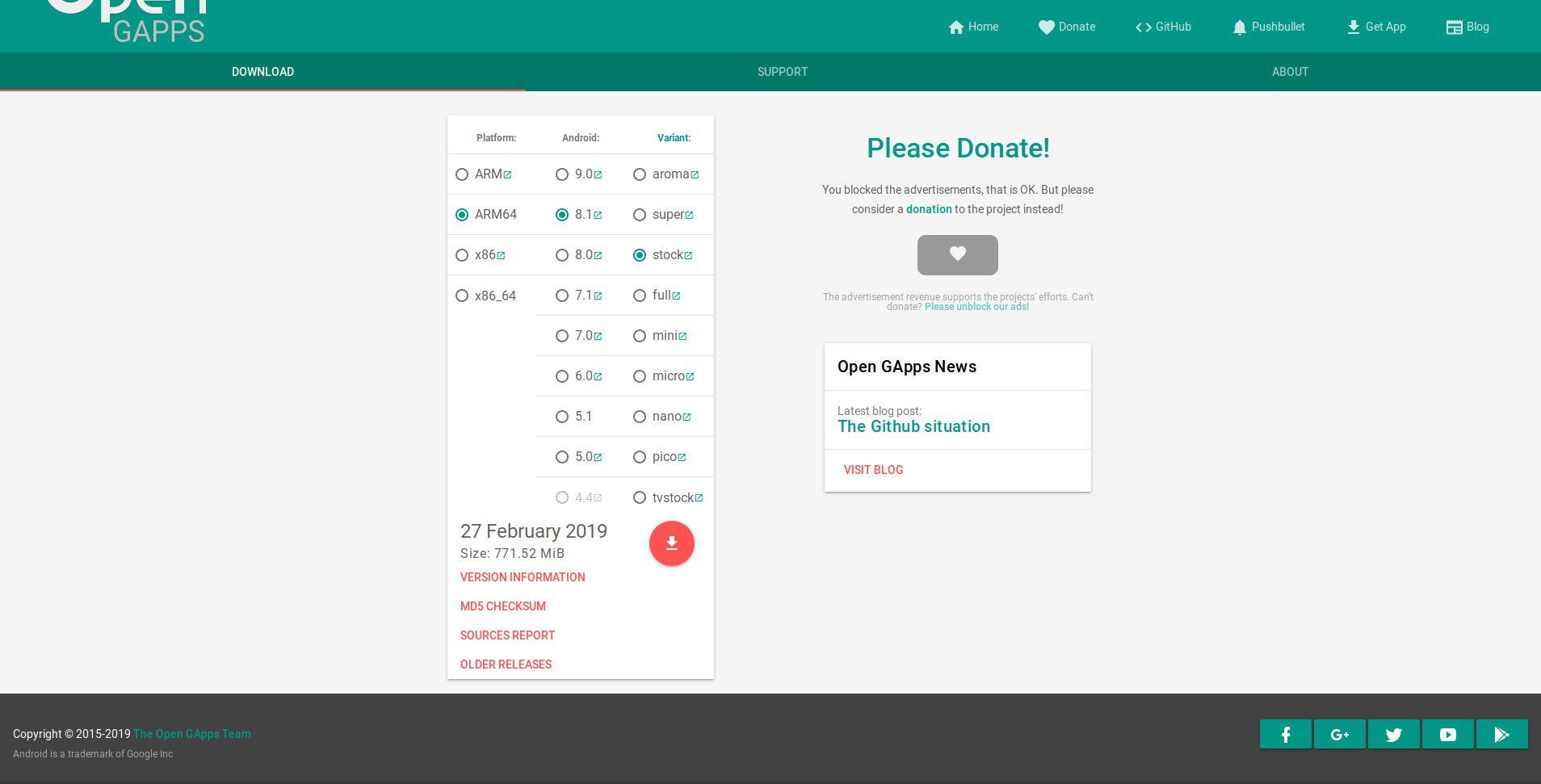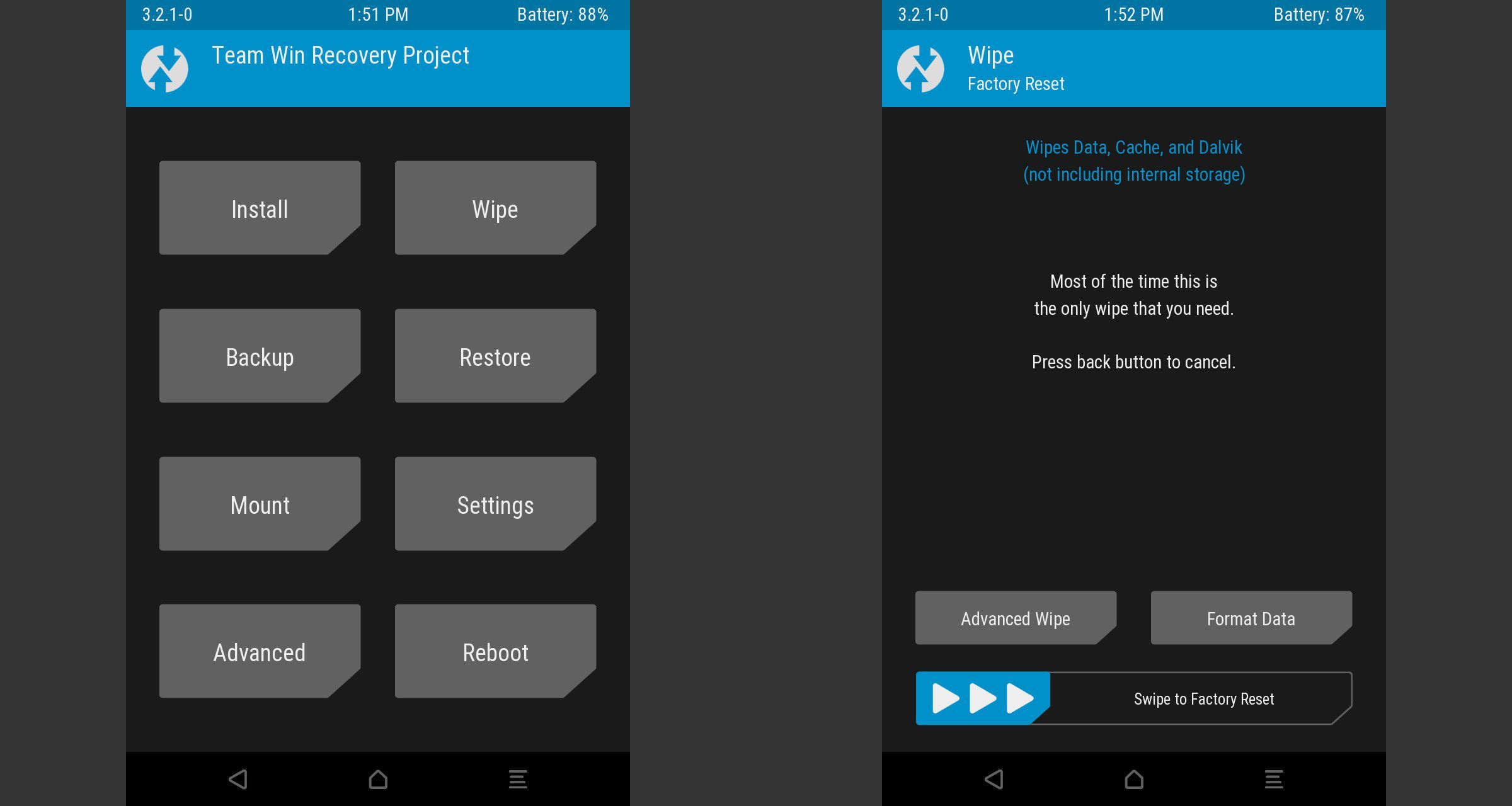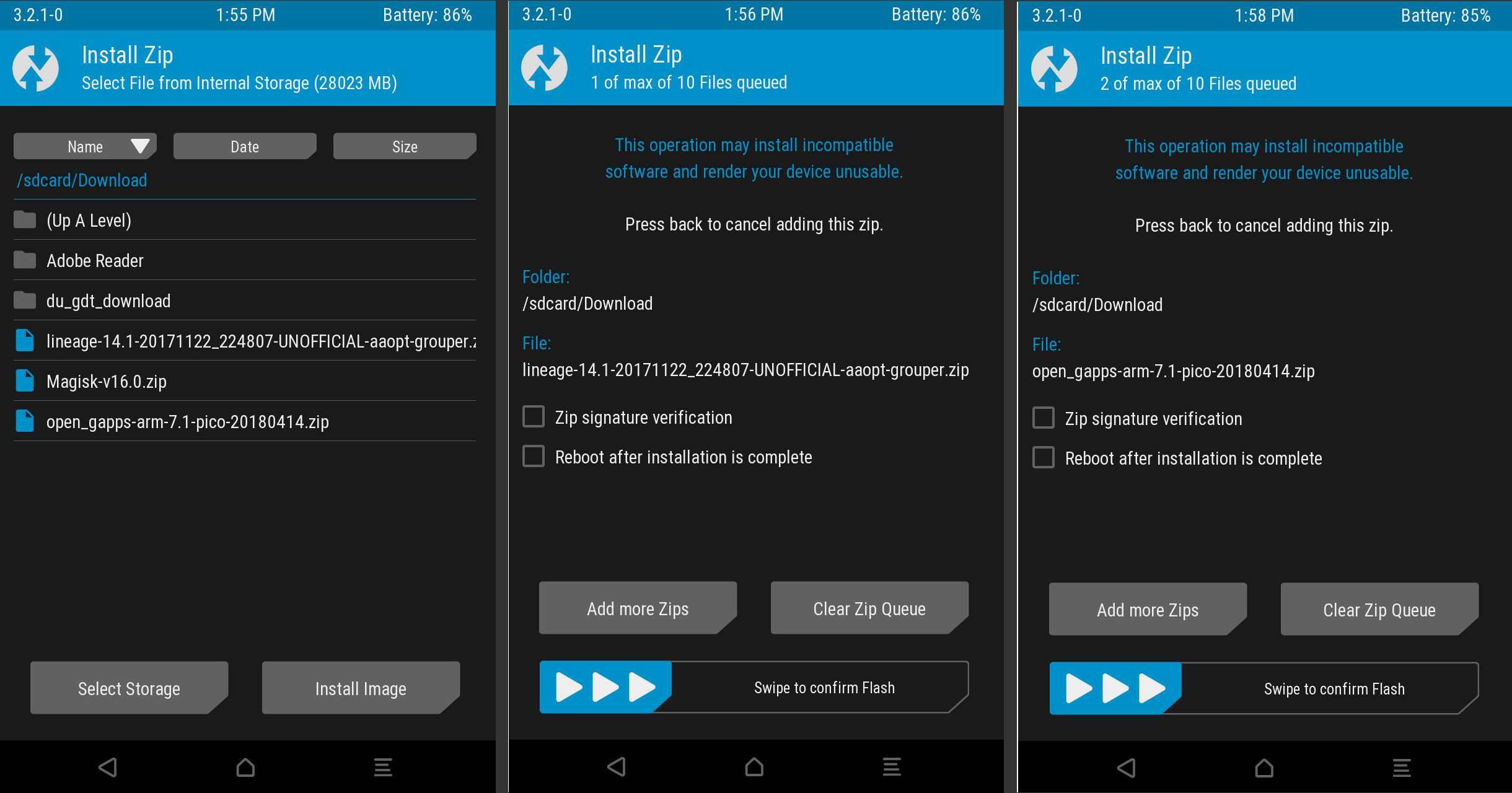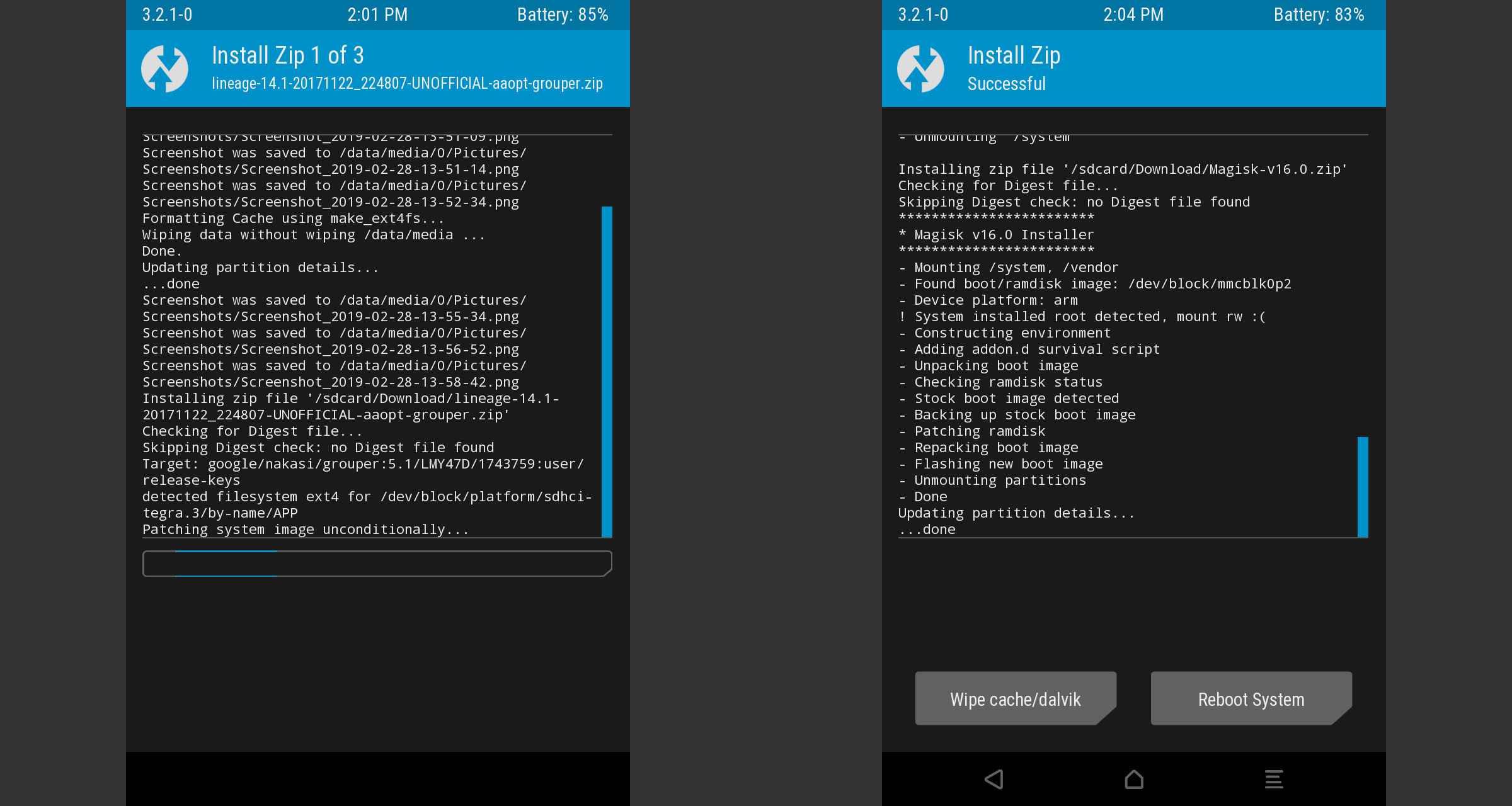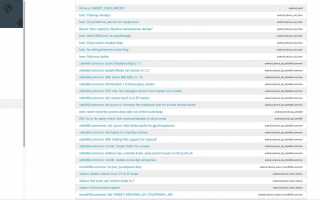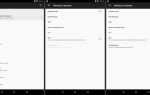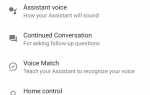Одним из самых больших преимуществ рутированного Android-устройства является возможность установки пользовательского ПЗУ. ПЗУ Android — это просто альтернативные версии Android, в некоторых из которых по умолчанию содержатся разные приложения, а в других — модифицированные ядра.
Почти все ПЗУ содержат функции, недоступные у производителя вашего устройства, а также предоставляют чистый лист для построения вашей системы, полностью свободный от ненужных программ-информаторов и приложений, которые вы не можете установить. Вот как можно прошить устройство Android, чтобы действительно настроить свое программное обеспечение.
Прежде чем начать, вам понадобится рутованное устройство с разблокированным загрузчиком. Вы не доберетесь далеко без того и другого, и вы рискуете повредить свое устройство.
Как прошить Android с помощью пользовательских ROM с использованием TWRP
Прежде чем начать, сделайте резервную копию всего. Этот процесс удалит ваши текстовые сообщения, контакты, настройки и почти все остальное. Файлы на вашем устройстве должны остаться, но рекомендуется также их сохранить.
ПЗУ Android прошиваются через утилиту восстановления системы. В настоящее время наиболее популярной утилитой восстановления является TWRP, отличный вариант с простым интерфейсом и поддержкой сенсорного экрана. Прежде чем идти дальше, установите TWRP на свое устройство.
Теперь, когда у вас установлен TWRP, пришло время искать ROM. Если вы не знаете, какой выбрать, LineageOS — фантастическое место для начала. Перейдите на страницу загрузки LineageOS в браузере на своем рабочем столе или на устройстве Android.

Если вы решите загрузить файл со своего рабочего стола, вам нужно будет перенести этот файл и другие файлы на телефон.
Найдите производителя вашего устройства.
- На рабочем столе: в меню слева от окна.
- На мобильном телефоне: нажмите три линии в верхней части окна, чтобы открыть боковую панель.

Меню раскроется, чтобы показать вам доступные модели устройств. Найдите и выберите ваше устройство.
После выбора модели вам будет представлен список доступных сборок для этого устройства. Выберите последнюю версию и загрузите ее.
Не распаковывайте ZIP-файл. TWRP устанавливает заархивированный архив.
Вам понадобятся Google Apps (GApps), которые не поставляются с LineageOS или любым ПЗУ и должны быть установлены отдельно. Сначала перейдите в проект Open GApps, который предоставляет все необходимое в удобном ZIP-файле, который вы можете установить с помощью TWRP.

Выберите платформу, на которой основано ваше устройство. Если вы используете устройство Android, созданное за последние пять лет, выберите ARM64, как это, вероятно, правильный выбор.
Чтобы убедиться, что вы выбираете правильную платформу, перейдите на LineageOS Wiki и найдите свое устройство. Архитектура будет указана под изображением вашего устройства.
Выберите версию Android, которую вы планируете установить. Таблица ниже покажет вам версии Android, так как они соответствуют LineageOS.
Версии Android Версия для Android Версия LineageOS Android кодовое имя 9,0 16 пирог 8,1 15,1 Oreo 8,0 15 Oreo 7,1 14,1 нуга 6,0 13 зефирка Выберите размер пакета, который вы хотите загрузить. Если вы не знакомы с этим, выберите Склад чтобы получить опыт Android по умолчанию. Если вы хотите получить минимум доступа к магазину Google Play, выберите Pico.
Когда у вас все в порядке, выберите красный скачать значок, чтобы начать загрузку.
Если вы планируете снова рутировать свое устройство, вы можете использовать Magisk для управления правами root. Если вы не знакомы, Magisk — это мощный инструмент для рутинга вашего устройства и управления тем, какие приложения получают root-доступ. Перейдите на страницу Magisk Github и загрузите последнюю версию ZIP-файла.
Это совершенно необязательно.
Если вы загрузили все на свой рабочий стол, перенесите все это на свое устройство сейчас. Вы можете сделать это через USB, Wi-Fi или как вам удобнее. Разместите все свои файлы там, где у вас не будет проблем с их поиском.
Если вы все сделали со своего устройства Android, вы можете пропустить этот шаг.
Вам понадобится перезагрузить ваше устройство для восстановления. Найдите свое устройство в LineageOS Wiki и посмотрите под Специальные режимы загрузки заголовок, чтобы найти комбинацию кнопок, которую нужно перезагрузить в recovery.
Выключите устройство полностью, затем, удерживая комбинацию клавиш во время загрузки, войдите в режим восстановления.
Ваше устройство загрузится в экран, на котором будет отображаться талисман Android. Используйте регуляторы громкости, чтобы переключаться между списком параметров загрузки и до тех пор, пока вы не достигнете Режим восстановления. нажмите сила ключ для загрузки в TWRP.
Ваше устройство займет несколько секунд, прежде чем появится на главном экране TWRP. Вы увидите список доступных параметров в двух столбцах. Нажмите протирать.

Внизу проведите ползунком вправо, чтобы выполнить сброс настроек.
После сброса нажмите назад вернуться к протирать затем нажмите стрелка назад вернуться домой.
Теперь нажмите устанавливать на домашней странице TWRP.
Надеемся, что на экране установки вы увидите список ваших ZIP-файлов. В противном случае используйте файловый навигатор в верхней части экрана, чтобы найти их. В любом случае сначала коснитесь ПЗУ LineageOS.

TWRP выведет вас на экран, сообщающий, что вы добавили ПЗУ в очередь для прошивки. Нажмите Добавить еще Zips.
Вернуться на устанавливать нажмите на свой почтовый индекс Open GApps далее. Вы увидите экран того же типа, что и при добавлении ПЗУ.
Если вы решили включить Magisk, нажмите Добавить еще Zips снова и выберите его. Если нет, двигайтесь вперед и проведите пальцем, чтобы подтвердить вспышку.
TWRP вступит в действие, перепрошивая ваши ZIP-файлы по порядку. В зависимости от вашего устройства это может занять некоторое время, поэтому наберитесь терпения.
Когда закончите, нажмите Перезагрузить систему.

Перед перезагрузкой устройства TWRP попросит вас установить соответствующее приложение. Проведите, чтобы установить это тоже.
На этот раз вашему устройству потребуется полная перезагрузка, так как все настраивается с нуля. Как только это произойдет, вам нужно будет снова пройти весь процесс настройки нового устройства, включая вход в свою учетную запись Google.
Поздравляем! Теперь ваше устройство должно работать под управлением Android ROM.